Printeren genkender ikke patronen efter genopfyldning
 Printere er perifere informationsoutputenheder, hvis hovedprincip er at konvertere et elektronisk filformat til en trykt form for at sætte dem på papir. Moderne modeller har fundet anvendelse på kontorer, store virksomheder og er også blevet uundværlige til at udføre arbejde derhjemme.
Printere er perifere informationsoutputenheder, hvis hovedprincip er at konvertere et elektronisk filformat til en trykt form for at sætte dem på papir. Moderne modeller har fundet anvendelse på kontorer, store virksomheder og er også blevet uundværlige til at udføre arbejde derhjemme.
Et af hovedelementerne, der er ansvarlige for den fulde drift af udstyret, er patronen. For at udføre handlingerne korrekt skal systemet genkende det medfølgende element korrekt til dets videre brug for at kunne lave et print på papir. Men nogle gange opstår der problemer på genkendelsesstadiet; printeren kan simpelthen ikke se den installerede patron. I dette tilfælde skal du straks finde ud af, hvorfor printeren skriver, at der ikke er nogen toner, eller at den er tom, selv når patronen er genopfyldt.
Artiklens indhold
Mulige årsager og deres løsning
 Hvis du støder på et lignende problem, er det værd at finde ud af kilden til dets forekomst. De mest almindelige typer problemer er:
Hvis du støder på et lignende problem, er det værd at finde ud af kilden til dets forekomst. De mest almindelige typer problemer er:
- Forkert installation af elementet i det relevante rum.Nogle dele er muligvis ikke tæt forbundet, og i så fald vil computeren udsende en advarsel om manglende blæk eller patron under udskrivning.
- Ikke-originalt udstyr installeret. Mange producenter er for nylig begyndt at skabe låsesystemer, så brugerne kan købe nye originale varer.
- Enhedens mærke svarer ikke til den anvendte blæktype. Som følge heraf kan udstyret ikke kun se patronen, men også bryde ned under drift.
- Brugen af blæk med en anden metode til påføring af papir. Nogle enheder har fingeraftryksfunktioner.
- Beskadigelse af sensoren eller chip på panelet, som signalerer klar til udskrivning.
- Mere alvorlige softwarefejl og systemfejl er også mulige. For at løse problemet skal du udføre en fuld diagnose af udstyret.
For at undgå mulige problemer er det nok at bruge native versioner; med deres hjælp vil printeren fungere fuldt ud uden afbrydelser. Konstant udskiftning vil dog koste brugeren for meget. I dette tilfælde vil genopfyldning klare sig. Hvis du beslutter dig for at bruge en refill, skal du på forhånd kontrollere kompatibiliteten af det mærke, du bruger, med det installerede udstyr.
Vigtig! Producenter stræber efter at skabe forhold, der forhindrer blækgenopfyldning. I tidligere versioner blev låse praktisk talt ikke brugt, så det er meget nemmere og mere rentabelt at arbejde med dem.
Printeren genkender ikke den nye patron
 Hvis printeren ikke genkender den vare, du lige har købt, skal du sørge for, at den er kompatibel med din enhedstype. Du kan læse de nødvendige oplysninger om printerens krop og den anvendte blækflaske.Du kan også stole på startsættet (det originale element installeret inde i etuiet ved køb), bare køb den model, der oprindeligt blev brugt.
Hvis printeren ikke genkender den vare, du lige har købt, skal du sørge for, at den er kompatibel med din enhedstype. Du kan læse de nødvendige oplysninger om printerens krop og den anvendte blækflaske.Du kan også stole på startsættet (det originale element installeret inde i etuiet ved køb), bare køb den model, der oprindeligt blev brugt.
Hvis du bruger en passende model, skal alt fungere korrekt, efter at have bekræftet blækniveaustatus ved installation af patronen, vil du være i stand til at udskrive dokumenter som normalt. Hvis printeren ikke kan se elementet, skal du være opmærksom på følgende punkter:
- Justering af sensorer på kroppen med sensorer i det tilsvarende rum.
- Placering af låget over trykpresserne.
- Korrekt placering uden synlig afvigelse.
- Fri forbindelse med sensorer, ingen holdefilm.
- Sagens integritet, fravær af mekaniske defekter og skader.
Hvis du finder problemer, så prøv at løse dem selv. Fastgør fastgørelsesklemmerne korrekt, sørg for, at dækslet er tæt lukket, og fjern mærkaten, der dækker dem, fra sensorerne. Efter at have forsøgt at løse problemet, genstart enheden. Moderne modeller er udstyret med automatiske fejlfindingssystemer.
Vigtig! Tryk ikke for hårdt på enhedens dele, da dette kan forårsage skade. I de originale versioner lukker alt ganske let, uden nogen ekstra indsats.
Printeren kan ikke se den sorte patron
 Nu vil vi se nærmere på mulige problemer for hver patronindstilling. Lad os starte med den klassiske sorte model. Normalt er installationen ikke vanskelig; du skal bare åbne printerdækslet, finde det ønskede rum og indsætte elementet i det. Herefter genkender computeren automatisk enheden. Hvis der ikke er noget resultat, skal du kontrollere alt i henhold til planen beskrevet ovenfor.
Nu vil vi se nærmere på mulige problemer for hver patronindstilling. Lad os starte med den klassiske sorte model. Normalt er installationen ikke vanskelig; du skal bare åbne printerdækslet, finde det ønskede rum og indsætte elementet i det. Herefter genkender computeren automatisk enheden. Hvis der ikke er noget resultat, skal du kontrollere alt i henhold til planen beskrevet ovenfor.
Derudover bør du være opmærksom på sensorerne placeret på kroppen. Nogle producenter inkluderer specifikt flere udskiftningschips i sættet. I dette tilfælde skal du udskifte i henhold til planen:
- Frakobl den gamle sensor fra monteringsstedet.
- I stedet skal du installere den nye chip fra sættet og køre udskrivningsprogrammet.
- Kør en testprint af arket for at evaluere kvaliteten af skærmen.
Vigtig! Denne mulighed vil være nyttig ved genopfyldning; brug sensoren, så systemet ikke genererer en fejl ved brug af et ikke-originalt element.
Printeren genkender ikke farvepatronen
Med farveversionen er situationen lidt mere kompliceret, da der er forskellige versioner og mærker. Til at begynde med skal du vælge den rigtige model. For at gøre dette skal du starte nummeret angivet på patronhuset med den type element, der bruges i enheden. Der er tre typer udskiftningselementer:
- Originale modeller.
- Universalversioner, der passer til forskellige udstyrsmærker.
- Genanvendelige muligheder.
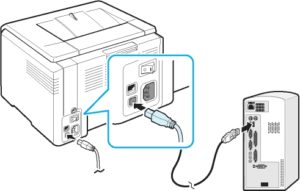 Kontroller patronens overensstemmelse og integritet, og fortsæt derefter med systemindstillingerne for at regulere udstyrets funktion.
Kontroller patronens overensstemmelse og integritet, og fortsæt derefter med systemindstillingerne for at regulere udstyrets funktion.
Printeren holdt op med at genkende den gamle patron
I det tilfælde, hvor problemet opstår med en gammel patron, skyldes årsagerne til den manglende genkendelse af systemet en naturlig defekt. På grund af langvarig brug kan udskriftsdyser og sensorer slides, og selve printeren kan blive beskadiget. Afhængigt af udstyrets levetid er det værd at tage en beslutning om at reparere eller helt udskifte det. For at gendanne driften kan du prøve følgende manipulationer:
- Undersøg sagen, find kilden til den mulige defekt.Hvis det er muligt, forsegle det med gaffatape eller tape.
- Når sensorerne bevæger sig væk, kan du bruge specielle klemmer. Til dette formål kan du bruge et almindeligt stykke papir foldet flere gange.
- Det er også muligt, at udstyret ikke fungerer i lang tid. Den ophobede maling kan komme på klemmer og dyser og derefter tørre ud. Rengør dyserne automatisk eller manuelt.
- På grund af alvorlige skader udfører elementet muligvis ikke sine funktioner overhovedet; i dette tilfælde skal det udskiftes.
Vigtig! Enhver del har sin egen levetid. Det er værd at periodisk inspicere sagen for at diagnosticere og løse problemer, der er opstået.
Hvad skal man gøre, hvis printeren slet ikke kan se patronen?
 Hvis intet fra den foreslåede liste hjalp dig med at løse problemet, er der højst sandsynligt skade på printerchipsene. Du kan skille strukturen ad og se på de beskadigede dele; i tilfælde af mindre skader kan du udskifte dem.
Hvis intet fra den foreslåede liste hjalp dig med at løse problemet, er der højst sandsynligt skade på printerchipsene. Du kan skille strukturen ad og se på de beskadigede dele; i tilfælde af mindre skader kan du udskifte dem.
Men højst sandsynligt vil de interne komponenter blive betydeligt beskadiget. I dette tilfælde bør du ikke udføre uafhængige reparationer. Du kan kontakte servicecenteret, hvor de under garanti yder gratis assistance til grundig diagnostik og fejlfinding.
Det er sandsynligt, at enheden har fejlet på grund af længere tids brug. I dette tilfælde vil det være meget mere rentabelt at købe en ny model. Du kan se på populære versioner online for at finde den perfekte værdi for pengene.





